Flutter实战视频-移动电商-17.首页_楼层组件的编写技巧
17.首页_楼层组件的编写技巧
博客地址:
https://jspang.com/post/FlutterShop.html#toc-b50
楼层的效果:

标题
stlessW快速生成:
接收一个String类型的参数

标题的各个边上有内边距我们先设置一下

这样我们的标题组件就写完了

楼层商品内容
然后再学些每个楼层的商品。接收一个List数组
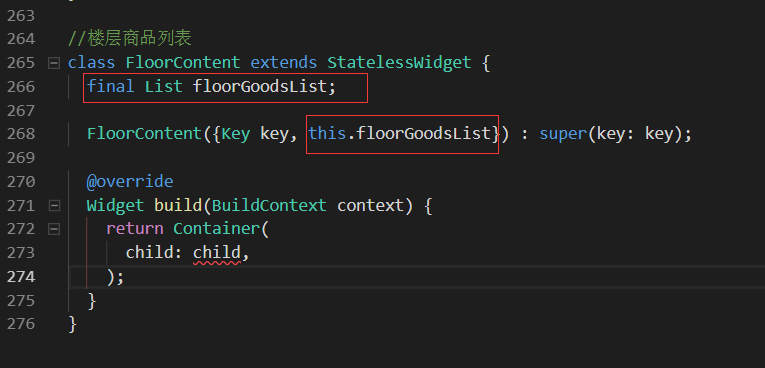
里面的每个子项拆分成item,这里我们先写个内部方法,接收一个Map类型的goods的商品子项
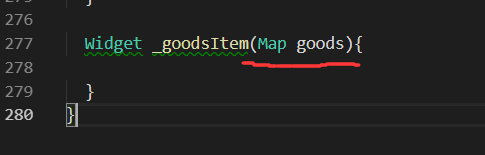
这样我们的子组件就写完了

商品我们分成两行,我们先写第一行的商品。

第一行:有两列,第一个列是一个大图,第二列是又分为两列,我们用column就可以了。
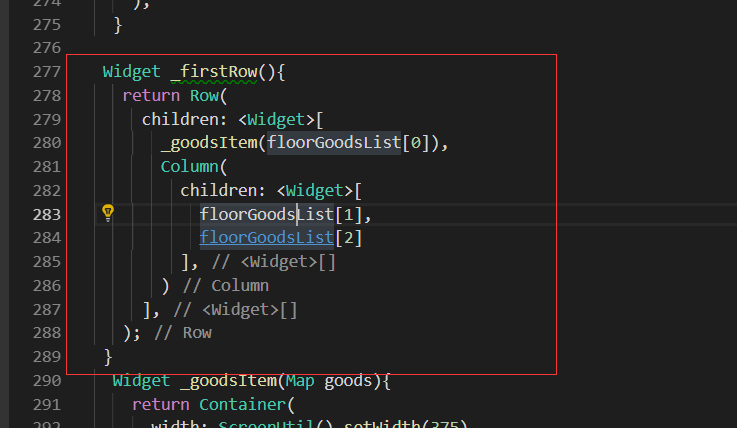
第二行:一行两列,每一列是一个商品元素

这样我们就把 上下两快,当做一个column。
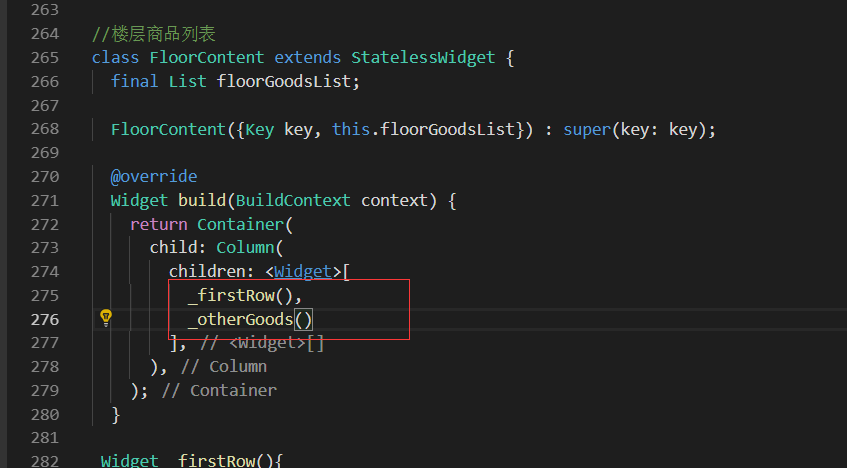
准备数据
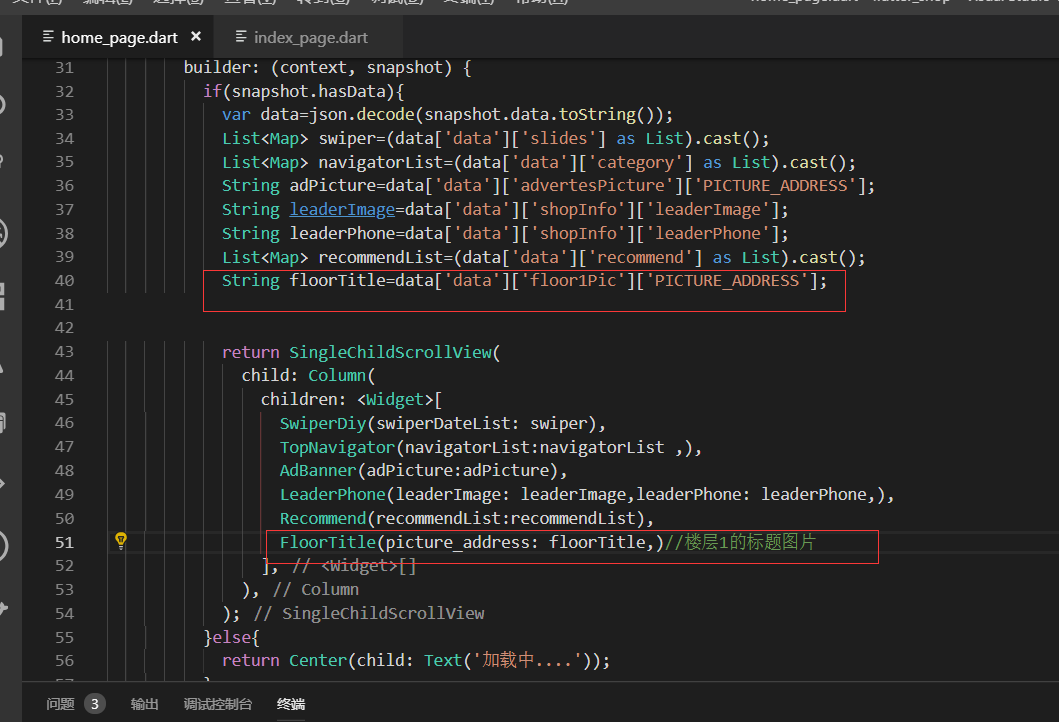
标题效果展示

纠正一个错误的代码:这里我之前写的是时候没有调用goodItem方法
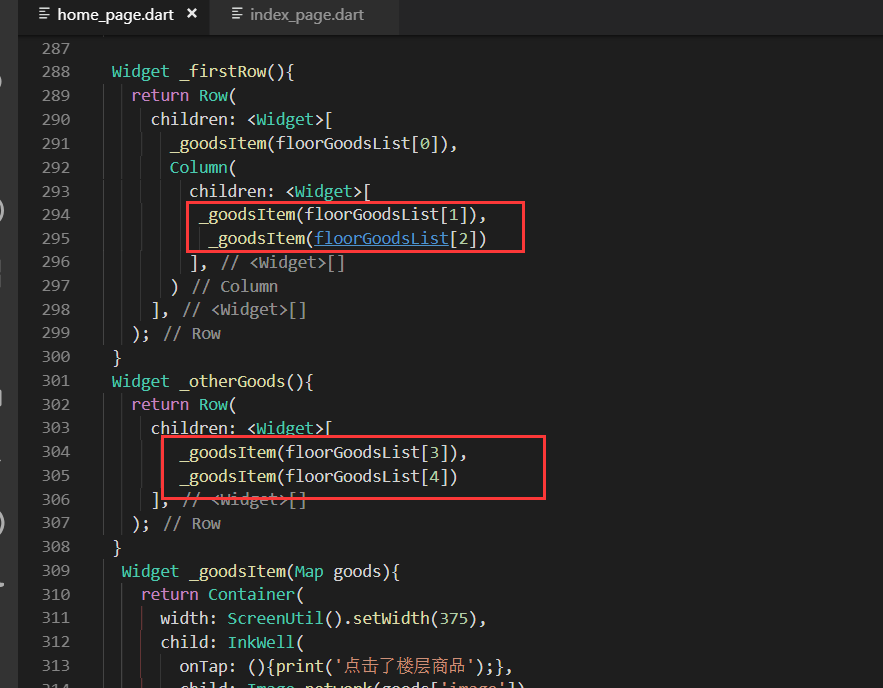
第二行的内容
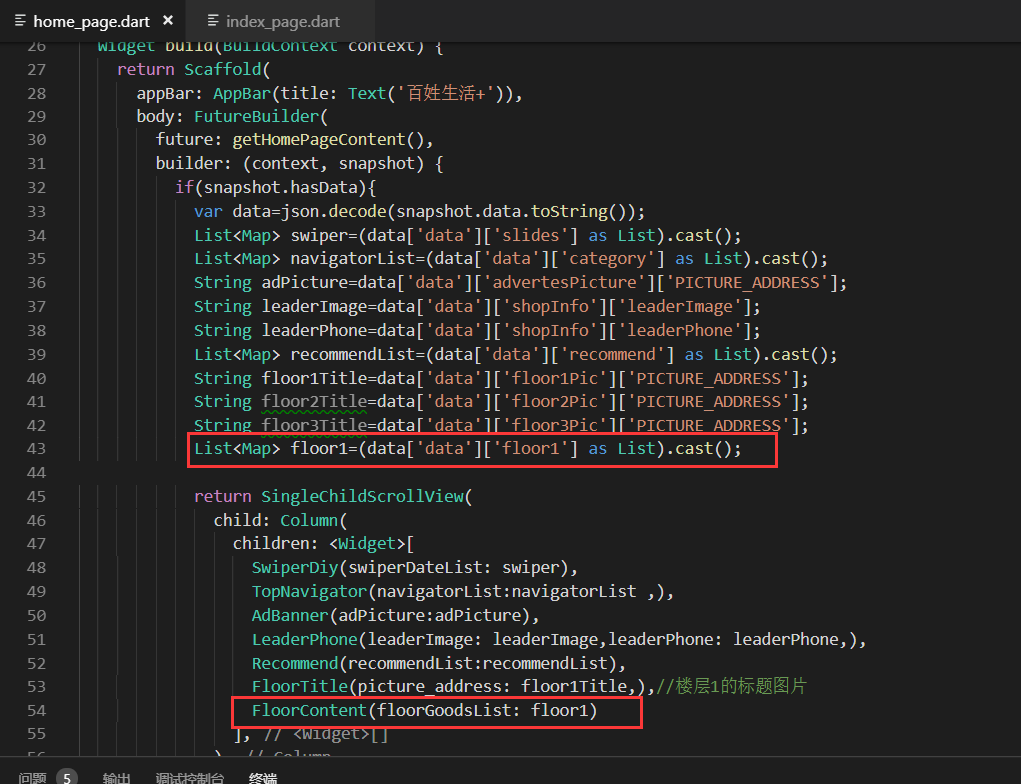
最终展示效果
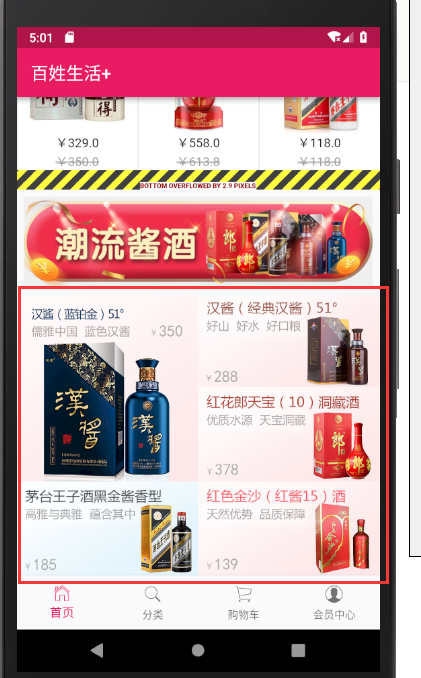
点击图片会有点击事件
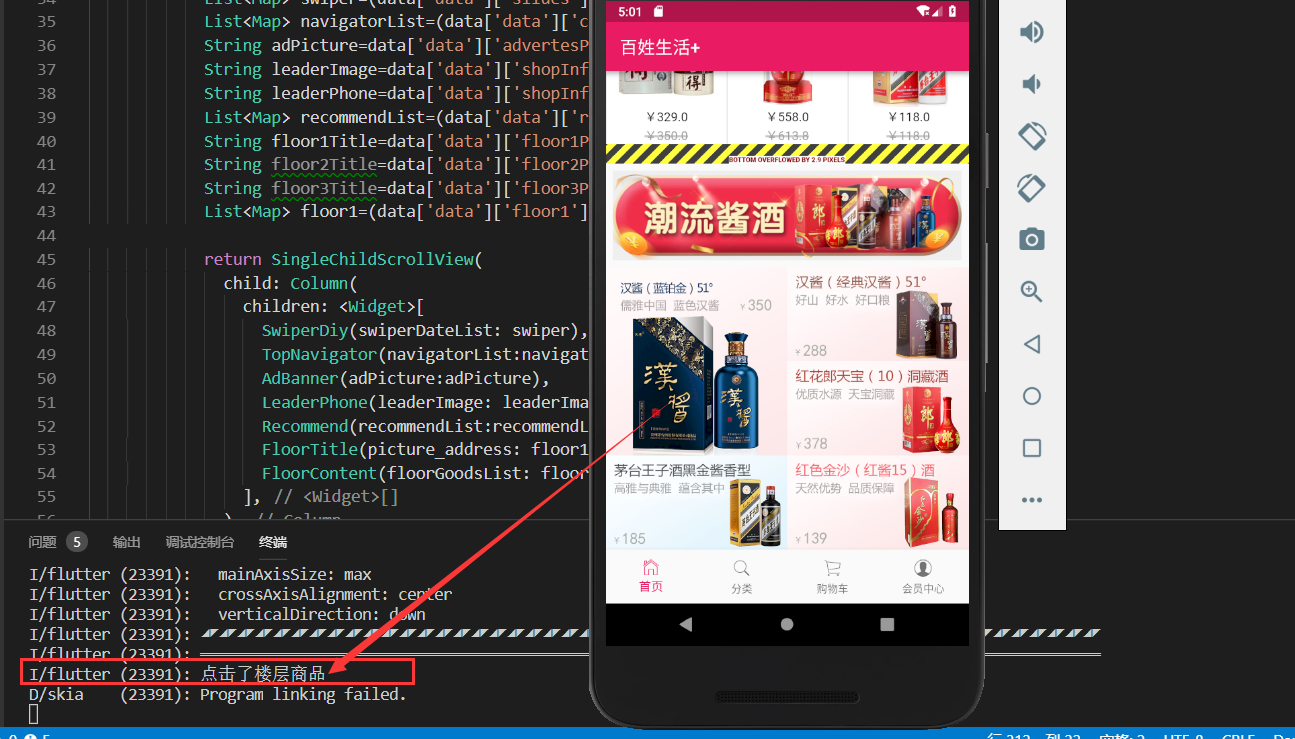
其他两层楼的商品信息
一共分为三个列表。都是一个标题一个列表。

最终效果图
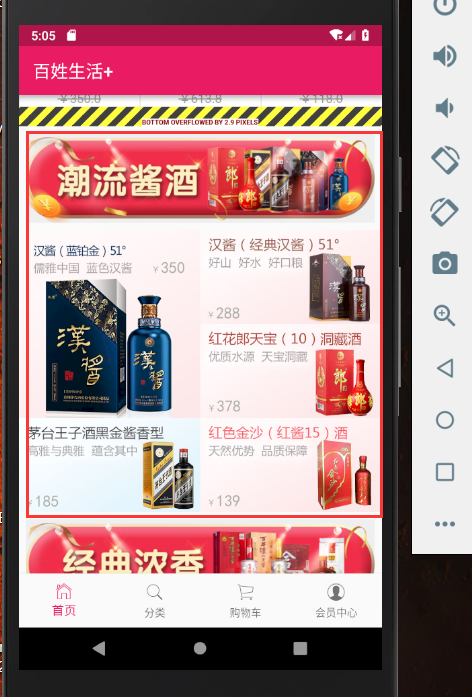

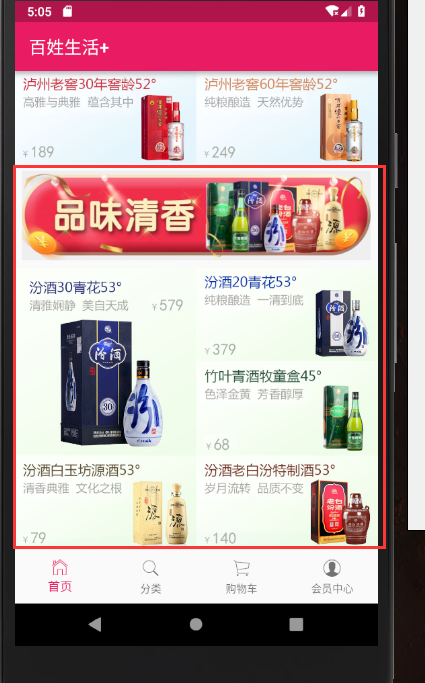
最终代码
import 'package:flutter/material.dart';
import '../service/service_method.dart';
import 'package:flutter_swiper/flutter_swiper.dart';
import 'dart:convert';
import 'package:flutter_screenutil/flutter_screenutil.dart';
import 'package:url_launcher/url_launcher.dart'; class HomePage extends StatefulWidget {
@override
_HomePageState createState() => _HomePageState();
} class _HomePageState extends State<HomePage> with AutomaticKeepAliveClientMixin{ @override
bool get wantKeepAlive => true; @override
void initState() {
super.initState();
print('');
} String homePageContent='正在获取数据';
@override
Widget build(BuildContext context) {
return Scaffold(
appBar: AppBar(title: Text('百姓生活+')),
body: FutureBuilder(
future: getHomePageContent(),
builder: (context, snapshot) {
if(snapshot.hasData){
var data=json.decode(snapshot.data.toString());
List<Map> swiper=(data['data']['slides'] as List).cast();
List<Map> navigatorList=(data['data']['category'] as List).cast();
String adPicture=data['data']['advertesPicture']['PICTURE_ADDRESS'];
String leaderImage=data['data']['shopInfo']['leaderImage'];
String leaderPhone=data['data']['shopInfo']['leaderPhone'];
List<Map> recommendList=(data['data']['recommend'] as List).cast();
String floor1Title=data['data']['floor1Pic']['PICTURE_ADDRESS'];
String floor2Title=data['data']['floor2Pic']['PICTURE_ADDRESS'];
String floor3Title=data['data']['floor3Pic']['PICTURE_ADDRESS'];
List<Map> floor1=(data['data']['floor1'] as List).cast();
List<Map> floor2=(data['data']['floor2'] as List).cast();
List<Map> floor3=(data['data']['floor3'] as List).cast(); return SingleChildScrollView(
child: Column(
children: <Widget>[
SwiperDiy(swiperDateList: swiper),
TopNavigator(navigatorList:navigatorList ,),
AdBanner(adPicture:adPicture),
LeaderPhone(leaderImage: leaderImage,leaderPhone: leaderPhone,),
Recommend(recommendList:recommendList),
FloorTitle(picture_address: floor1Title,),//楼层1的标题图片
FloorContent(floorGoodsList: floor1),
FloorTitle(picture_address: floor2Title,),//楼层1的标题图片
FloorContent(floorGoodsList: floor2),
FloorTitle(picture_address: floor3Title,),//楼层1的标题图片
FloorContent(floorGoodsList: floor3)
],
),
);
}else{
return Center(child: Text('加载中....'));
}
},
),
);
}
}
//首页轮播插件
class SwiperDiy extends StatelessWidget {
final List swiperDateList;
//构造函数
SwiperDiy({this.swiperDateList}); @override
Widget build(BuildContext context) { // print('设备的像素密度:${ScreenUtil.pixelRatio}');
// print('设备的高:${ScreenUtil.screenWidth}');
// print('设备的宽:${ScreenUtil.screenHeight}'); return Container(
height: ScreenUtil().setHeight(),//
width:ScreenUtil().setWidth(),
child: Swiper(
itemBuilder: (BuildContext context,int index){
return Image.network("${swiperDateList[index]['image']}",fit: BoxFit.fill,);
},
itemCount: swiperDateList.length,
pagination: SwiperPagination(),
autoplay: true,
),
);
}
} class TopNavigator extends StatelessWidget {
final List navigatorList; TopNavigator({Key key, this.navigatorList}) : super(key: key); Widget _gridViewItemUI(BuildContext context,item){
return InkWell(
onTap: (){print('点击了导航');},
child: Column(
children: <Widget>[
Image.network(item['image'],width: ScreenUtil().setWidth()),
Text(item['mallCategoryName'])
],
),
);
}
@override
Widget build(BuildContext context) {
if(this.navigatorList.length>){
this.navigatorList.removeRange(,this.navigatorList.length);//从第十个截取,后面都截取掉
}
return Container(
height: ScreenUtil().setHeight(),//只是自己大概预估的一个高度,后续可以再调整
padding: EdgeInsets.all(3.0),//为了不让它切着屏幕的边缘,我们给它一个padding
child: GridView.count(
crossAxisCount: ,//每行显示5个元素
padding: EdgeInsets.all(5.0),//每一项都设置一个padding,这样他就不挨着了。
children: navigatorList.map((item){
return _gridViewItemUI(context,item);
}).toList(),
),
);
}
} class AdBanner extends StatelessWidget {
final String adPicture; AdBanner({Key key, this.adPicture}) : super(key: key); @override
Widget build(BuildContext context) {
return Container(
child: Image.network(adPicture),
);
}
} //店长电话模块
class LeaderPhone extends StatelessWidget {
final String leaderImage;//店长图片
final String leaderPhone;//店长电话 LeaderPhone({Key key, this.leaderImage,this.leaderPhone}) : super(key: key); @override
Widget build(BuildContext context) {
return Container(
child: InkWell(
onTap: _launchURL,
child: Image.network(leaderImage),
),
);
} void _launchURL() async {
String url = 'tel:'+leaderPhone;
//String url = 'http://jspang.com';
if(await canLaunch(url)){
await launch(url);
}else{
throw 'url不能进行访问,异常';
}
}
} //商品推荐
class Recommend extends StatelessWidget {
final List recommendList; Recommend({Key key, this.recommendList}) : super(key: key); //商品标题
Widget _titleWidget(){
return Container(
alignment: Alignment.centerLeft,//局长靠左对齐
padding: EdgeInsets.fromLTRB(10.0, 2.0, , 5.0),//左上右下
decoration: BoxDecoration(
color: Colors.white,
border: Border(
bottom: BorderSide(width: 0.5,color: Colors.black12) //设置底部的bottom的边框,Black12是浅灰色
),
),
child: Text(
'商品推荐',
style:TextStyle(color: Colors.pink)
),
);
}
//商品单独项方法
Widget _item(index){
return InkWell(
onTap: (){},//点击事件先留空
child: Container(
height: ScreenUtil().setHeight(),//兼容性的高度 用了ScreenUtil
width: ScreenUtil().setWidth(),//750除以3所以是250
padding: EdgeInsets.all(8.0),
decoration: BoxDecoration(
color: Colors.white,
border: Border(
left: BorderSide(width: ,color: Colors.black12)//右侧的 边线的样式 宽度和 颜色
)
),
child: Column(
children: <Widget>[
Image.network(recommendList[index]['image']),
Text('¥${recommendList[index]['mallPrice']}'),
Text(
'¥${recommendList[index]['price']}',
style: TextStyle(
decoration: TextDecoration.lineThrough,//删除线的样式
color: Colors.grey//浅灰色
),
),
],
),
),
);
}
//横向列表方法
Widget _recommendList(){
return Container(
height: ScreenUtil().setHeight(),
child: ListView.builder(
scrollDirection: Axis.horizontal,//横向的
itemCount: recommendList.length,
itemBuilder: (context,index){
return _item(index);
},
),
);
} @override
Widget build(BuildContext context) {
return Container(
height: ScreenUtil().setHeight(),//列表已经设置为330了因为还有上面标题,所以要比330高,这里先设置为380
margin: EdgeInsets.only(top: 10.0),
child: Column(
children: <Widget>[
_titleWidget(),
_recommendList()
],
),
);
}
} //楼层标题
class FloorTitle extends StatelessWidget {
final String picture_address; FloorTitle({Key key, this.picture_address}) : super(key: key); @override
Widget build(BuildContext context) {
return Container(
padding: EdgeInsets.all(8.0),
child: Image.network(picture_address),
);
}
} //楼层商品列表
class FloorContent extends StatelessWidget {
final List floorGoodsList; FloorContent({Key key, this.floorGoodsList}) : super(key: key); @override
Widget build(BuildContext context) {
return Container(
child: Column(
children: <Widget>[
_firstRow(),
_otherGoods()
],
),
);
} Widget _firstRow(){
return Row(
children: <Widget>[
_goodsItem(floorGoodsList[]),
Column(
children: <Widget>[
_goodsItem(floorGoodsList[]),
_goodsItem(floorGoodsList[])
],
)
],
);
}
Widget _otherGoods(){
return Row(
children: <Widget>[
_goodsItem(floorGoodsList[]),
_goodsItem(floorGoodsList[])
],
);
}
Widget _goodsItem(Map goods){
return Container(
width: ScreenUtil().setWidth(),
child: InkWell(
onTap: (){print('点击了楼层商品');},
child: Image.network(goods['image']),
),
);
}
}
home_page.dart
Flutter实战视频-移动电商-17.首页_楼层组件的编写技巧的更多相关文章
- Flutter实战视频-移动电商-15.首页_商品推荐模块编写
15.首页_商品推荐模块编写 商品推荐,我们做成可以横向滚动的 分析: 上面是标题,下面是ListView,里面是一个Column, column分三层,第一是图片,第二是价格,第三是市场价格 小细节 ...
- Flutter实战视频-移动电商-09.首页_项目结构建立和获取数据
09.首页_项目结构建立和获取数据 在config下创建service_url.dart 用来配置我们后端接口的配置文件 一个变量存 接口地址,一个接口方法地址 所有后天请求数据的方法都放在这个文件夹 ...
- Flutter实战视频-移动电商-11.首页_屏幕适配方案讲解
11.首页_屏幕适配方案讲解 国人写的屏幕适配插件: https://github.com/OpenFlutter/flutter_screenutil 最新版本是0.5.1 在pubspec.yam ...
- Flutter实战视频-移动电商-13.首页_广告Banner组件制作
13.首页_广告Banner组件制作 主要是做这个小广告条. 其实就是读取一个图片做一个widget放到这里 使用stlessW快速生成 定义一个变量存放图片的url地址: 这样我们的广告条就写完了 ...
- Flutter实战视频-移动电商-18.首页_火爆专区后台接口调试
18.首页_火爆专区后台接口调试 楼层结束之后有个火爆专区.到地图有个上拉加载的效果 lib/config/service_url.dart 首先找到我们的接口配置文件,增加接口的配置 lib/ser ...
- Flutter实战视频-移动电商-19.首页_火爆专区界面布局编写
19.首页_火爆专区界面布局编写 看一下图片的效果 一个标题栏,下面是多行两列.里面可以用column布局,外面用Warp流式布局 有得小伙伴说这里可以用网格布局,网格布局的话还是有一定的效率问题.这 ...
- Flutter实战视频-移动电商-20.首页_火爆专区上拉加载效果
20.首页_火爆专区上拉加载效果 上拉加载的插件比较都.没有一个一枝独秀的 可以自定义酷炫的header和footer 一直在更新 推荐使用这个插件: https://github.com/xuelo ...
- Flutter实战视频-移动电商-10.首页_FlutterSwiper轮播效果制作
10.首页_FlutterSwiper轮播效果制作 博客地址: https://jspang.com/post/FlutterShop.html#toc-5c2 flutter_swiper http ...
- Flutter实战视频-移动电商-12.首页_GridView类别导航制作
12.首页_GridView类别导航制作 首页导航区的制作 外面用一个gridview来写.里面单独提出来 新建导航组件 还是在home_page.dart里面写代码 新建一个静态的组件: 快捷键写组 ...
随机推荐
- Active Directory的LDAP协议与DN(Distinguished Name)详解
前言 光copy几段代码的文章没什么意思,本章上最基础的代码,主要是为了从编程方面聊LDAP和DN,其它的后面聊,一步步慢慢来吧. Active Directory编程须知 1.域控服务器: Wind ...
- Memcache介绍
面临的问题 对于高并发高訪问的 Web应用程序来说.数据库存取瓶颈一直是个令人头疼的问题. 特别当你的程序架构还是建立在单数据库模式,而一个数据池连接数峰值已经达到500的时候,那你的程序执行离崩溃的 ...
- Java8新特性(一)概览
最近看了好几段Java代码和以往的风格很不一样,都有点不太适应了,后来一查原来是Java8的新特性. 为了保持对技术的敏感性(面试...),这里我们一起来学习下Java8的新特性. 如果从技术角度来看 ...
- HBase写请求分析
HBase作为分布式NoSQL数据库系统,不单支持宽列表.而且对于随机读写来说也具有较高的性能.在高性能的随机读写事务的同一时候.HBase也能保持事务的一致性. 眼下HBase仅仅支持行级别的事务一 ...
- MVC入门——列表页
创建控制器UserInfoController using System; using System.Collections.Generic; using System.Linq; using Sys ...
- wcf服务发布时,目录中没有文件生成
1.删除原有的配置文件
- 20181125 test
1.对一些不确定性的东西,还是需要一些勇气进行尝试 2.多阅读blog上的大咖的文章肯定会有提高的
- 九度OJ 1097:取中值 (中值)
时间限制:1 秒 内存限制:32 兆 特殊判题:否 提交:5092 解决:1411 题目描述: 存在两组数组,和4个数字a,b,c,d,要求做如下操作,将第一个数组第a个数到第b个数,第二个数组的第c ...
- mac 中安装redis 以及 安装php-redis扩展过程详细记录
1. 通过homebrew 安装 redis sodu brew install redis 2. 安装后执行开启redis,采用默认配置, 默认配置只有本地(127.0.0.1)可以访问.需要远程访 ...
- target!
工作到现在也有8个月了,从学生时代想从事嵌入是开发,到工作中从事android开发,跨度还是比较大的:曾经想从事这些消费类电子产品的开发,想从一个用户变成一个生产者,但是真正进入到这一行之后,才知道在 ...
